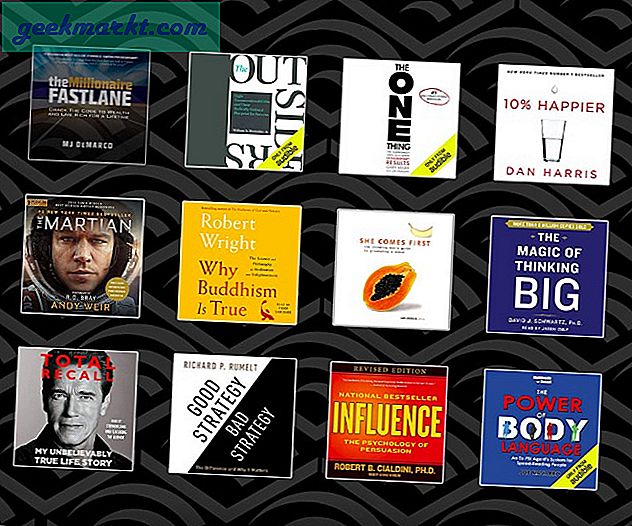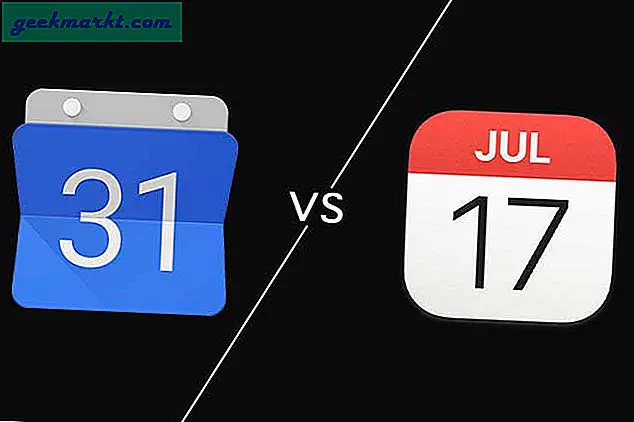Google Chromecast เป็นอุปกรณ์สื่อสตรีมมิ่งที่เหมาะสมที่สุดแห่งหนึ่งในปัจจุบัน หลังจากเพิ่งได้รับหนึ่งครั้งฉันต้องบอกว่าฉันรู้สึกประทับใจมาก การเป็นแกดเจ็ตและโปรเทคโนโลยีไม่จำเป็นสำหรับการใช้อัญมณีน้อยนี้ มีอะไรที่คุณสามารถทำได้กับ Chromecast มันพัดใจของฉัน
Chromecast เป็นอุปกรณ์สื่อสตรีมมิงที่ง่ายที่สุดและมีความหลากหลายมากที่สุดที่ฉันเคยเจอมา สำหรับจุดราคา 35 เหรียญและความหลากหลายของการใช้งานคุณจะไม่ผิดหวังกับการซื้อของคุณ
Google Apps ทั้งหมดทำงานร่วมกับ Google Chromecast แน่นอน นอกจากนี้คุณยังสามารถดูรายการแอปพลิเคชันที่สามารถใช้งานได้และดาวน์โหลดได้ทั้งหมดที่นี่ พวกเขามีทุกสิ่งทุกอย่างที่คุณต้องการเพื่อให้ตัวเองสนุกสนานและไม่ว่างเป็นเวลาหลายชั่วโมง ดูทีวีภาพยนตร์หรือกีฬา ฟังเพลง; เล่นเกมส์ . . . และรายการไปที่ ฉันติดยาแล้วและคุณจะเป็นเช่นกัน
แม้ว่าคุณจะสามารถทำอะไรกับ Google Chromecast ได้หลายเรื่องโพสต์นี้เป็นเพียงบทแนะนำเกี่ยวกับวิธีใช้ Chromecast เพื่อดูรูปภาพบนทีวี
แสดงรูปภาพบนทีวีจากเบราว์เซอร์ Chrome บนคอมพิวเตอร์ของคุณ
ตรวจสอบว่าคอมพิวเตอร์และ Google Chromecast ของคุณอยู่ในเครือข่าย Wi-Fi เดียวกันถ้าคุณมีมากกว่าหนึ่งเครื่อง บ้านส่วนใหญ่มีการเชื่อมต่อ Wi-Fi ขนาด 2.5 Ghz และ 5 กิกะไบต์ ผมขอแนะนำการเชื่อมต่อ 5GZ เพื่อให้ได้ประสิทธิภาพที่ดีที่สุด
- เปิดเบราว์เซอร์ Google Chrome ในคอมพิวเตอร์ของคุณและติดตั้งส่วนขยาย Google Cast จากร้านค้า Chrome เว็บ

- ลงชื่อเข้าใช้บัญชี Google ของคุณในเบราว์เซอร์ Chrome คลิกไอคอน Google Apps และเลือกแอปรูปภาพ

- เลือกไอคอน Google Cast และเลือกอุปกรณ์ Chromecast ของคุณ บูม - คุณเชื่อมต่อแล้ว

- เมื่อคุณเปิดแท็บมากกว่าหนึ่งแท็บในเบราว์เซอร์ Chrome ให้เลือก "ส่งแท็บนี้"
ทีวีของคุณควรแสดงแท็บ Google รูปภาพจาก Chrome บนโทรทัศน์ผ่าน Chromecast ดูสิใช่มั้ย? ตอนนี้คลิกผ่านรูปภาพของคุณตามที่คุณต้องการ
ลองใช้วิธีที่สองเพื่อใช้ Google Chromecast เพื่อแสดงภาพบนทีวีของคุณ
แสดงรูปภาพบนทีวีจากโทรศัพท์มือถือของคุณ (iPhone หรือ Android)
คุณต้องติดตั้งแอป Google รูปภาพ ไม่ได้หรือไม่? ไม่มีปัญหา - ไปที่ Google Play หรือ Apple App store และดาวน์โหลดแอป Google Photos ไปที่โทรศัพท์ของคุณ
- เปิด Google Photos App บนสมาร์ทโฟนแอนดรอยด์หรือ Apple

- แตะไอคอนการหล่อลื่น Chromecast เพื่อเชื่อมต่อกับอุปกรณ์ Chromecast ของคุณ

- เริ่มต้นเลื่อนดูรูปภาพในโทรศัพท์ของคุณและคุณจะเห็นภาพเหล่านี้ปรากฏบนหน้าจอทีวี
- เมื่อคุณพร้อมที่จะยกเลิกการเชื่อมต่อโทรศัพท์จาก Chromecast เพียงแตะไอคอนการส่งอีกครั้งและแตะที่ "ยกเลิกการเชื่อมต่อ"

คุณสามารถแชร์ได้สองสะดวกสบายหรือเพลิดเพลินไปกับภาพบนทีวีด้วย Google Chromecast